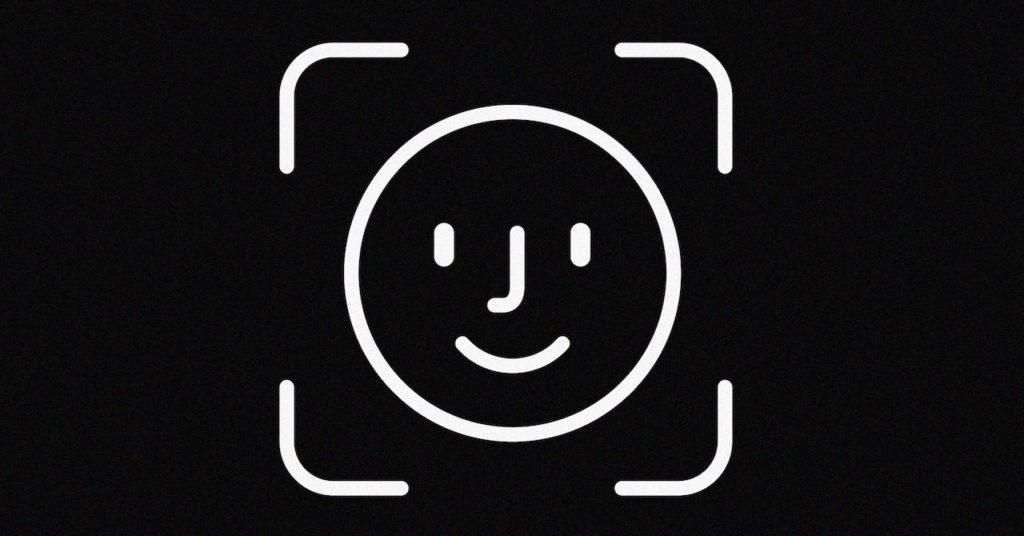Uma das vantagens que o iPadOS trouxe nos últimos anos é a capacidade de conectar unidades externas e gerenciar arquivos com ele de maneira semelhante a um computador. Agora, pode haver problemas para o iPad reconhecer discos externos ou pen drives, portanto, neste artigo, explicaremos o que você deve verificar para garantir que haja compatibilidade total.
Verificações no próprio iPad
Você deve primeiro saber que unidades externas podem ser gerenciadas no iPad do aplicativo Arquivos e não de qualquer outro lugar. Depois de verificar que não aparece aqui, você terá que realizar as seguintes verificações.

Fechar processos em segundo plano
É possível que seu iPad tenha travado de alguma forma, porque alguns dos processos em execução podem estar causando problemas. Fechar aplicativos abertos nem sempre é eficaz, pois outras tarefas ainda podem estar sendo executadas em segundo plano. A maneira mais eficaz de reiniciar todos esses processos é reiniciar o iPad.
sim o classico desligar que, por mais engraçado que pareça, muitas vezes resolve problemas que parecem ser mais sérios. É aconselhável que, apesar da possibilidade de reiniciar o iPad, você faça um desligamento manual e, após 15-20 segundos, ligue-o novamente. Tudo isso com o disco/pendrive desconectado, que aconselhamos a não reconectar até que o tablet esteja ligado e você tenha aberto o app Arquivos.
Atualize o software, se possível
Um aspecto fundamental para evitar erros é ter o iPad sempre atualizado com a última versão do software disponível. De fato, a própria Apple exigirá isso quando você for reparar o iPad, portanto, mesmo indo diretamente ao serviço técnico para resolver esse problema, você deveria ter feito isso antes.
Para saber se existe uma versão mais recente do iPadOS compatível com o seu dispositivo, você deve acessar Configurações > Geral > Atualização de software . Nesta seção, aparecerá a nova versão, se houver, pronta para download e posterior instalação. Claro, você deve ter uma conexão com a Internet para baixar e pelo menos 50% de bateria no iPad (ou carregá-lo) para que possa ser instalado posteriormente.

Verifique a porta de conexão
Há apenas uma porta através da qual você deve conectar o disco ou unidade flash ao iPad, que é a da parte inferior. Se você estiver usando um Magic Keyboard, saiba que a porta USB-C que ele incorpora é válida apenas para recarregar a bateria, portanto, não será útil para outros usos, como transferir arquivos com unidades externas.
Você deve garantir que a porta esteja totalmente funcional, conectando outros acessórios que se conectam através deste conector ou o próprio cabo de carregamento. Se eles não funcionarem para você, você deve verificar o que acontece com eles, embora como regra geral o principal motivo seja geralmente sujeira. Ele pode ser limpo com um cotonete sem fiapos, de forma que você possa remover qualquer partícula de poeira, por menor que seja, que possa estar impedindo uma conexão correta.

Verifique esta unidade externa
Uma vez descartados os problemas no próprio tablet, é hora de verificar o acessório em questão. Na verdade, todas as alternativas que permanecem neste ponto passam por algum tipo de problema com isso. Nas seções a seguir, informamos o que você deve verificar.
É compatível com o seu iPad?
Além de ter garantido através da descrição do produto que funciona no iPadOS, você deve confirmar que pode ser usado através da porta que seu tablet possui. Lembramos que o iPad com conector Lightning eles restringiram mais o uso de drives externos porque oferecem velocidades mais baixas do que as que possuem USB-C , portanto, se o seu iPad for um dos primeiros, você poderá ter problemas por causa disso.
Uma vez assegurada a compatibilidade, deve certificar-se de que o disco formato exFAT 32 , que é o único capaz de reconhecer o iPad. Devido às limitações do software do tablet da Apple, isso precisará ser verificado em um computador (Mac ou Windows). Se você verificar que possui outro formato, deverá fornecê-lo, o que é conseguido formatando, adicionando a opção correspondente durante o processo para que permaneça no exFAT 32.
Tenha cuidado se você usar um adaptador
Nem todas as unidades externas têm conexões totalmente compatíveis com iPads, especialmente Lightning. É aqui que os adaptadores ou hubs entram em ação, portanto, se você tiver que usar um como intermediário entre o disco/pendrive e o iPad, pode ser a causa dos seus problemas.
Você precisará certificar-se de que o adaptador estar preparado para a transferência de dados , caso contrário, poderia ser motivo mais que suficiente para o iPad nem mesmo detectá-lo. Também pode haver a situação em que você está defeituoso , por isso recomendamos que você tente outro adaptador se possível e até tente o mesmo em outros computadores para confirmar se ele falha apenas no iPad ou também nos outros.

Outras verificações
Além do que foi mencionado anteriormente, se você não conseguiu resolver o problema, pode ser que o próprio disco esteja com defeito. Isso pode ser verificado se você tentar usá-lo em outros computadores , sejam eles iPads também ou computadores. Se não for reconhecido nestes, pode ser uma indicação clara de que está com defeito, mas também pode ser a própria falha. cabo que você está usando para conectá-lo.
Portanto, outros testes válidos são usar outros cabos com o disco para ver se o acessório pode ser reconhecido desta forma. Da mesma forma, você pode tentar conecte outra unidade ao ipad , embora entendamos que isso é mais complicado porque você pode não ter nenhum. De qualquer forma, esses são os métodos finais que encontramos para acabar com os grandes problemas.
Se o problema persistir
Como você não conseguiu resolver esses problemas sozinho, as chances são muito altas de que haja um disco e/ou iPad com defeito. Portanto, é aconselhável que entre em contato com o fabricante ou vendedor do disco para fazer uso da garantia, caso ainda a tenha. Caso não tivesse, não teria escolha a não ser comprar um novo disco.
E embora seja verdade que é estranho que a porta do iPad falhe em transferir arquivos e não carregar, também não está descartado. Então, a outra opção que você tem neste momento é entre em contato com o serviço técnico e solicite assistência para que realizem um diagnóstico do aparelho e descubram qual é o seu problema, oferecendo-lhe a melhor solução nesse caso.